wps文字大括号小括号怎么使用
发布时间:2017-06-13 09:38
如今WPS是办公最常用的文字处理软件,用惯了word软件的人可能会不习惯使用wps,对于大括号小括号的功能,他们可能不知道如何使用,下面小编马上就告诉大家wps文字添加大括号小括号的方法。
wps文字添加大括号小括号的方法
打开WPS文档,使用键盘上的快捷键(“shift”键+主键盘上的“9”键/“0”键)在WPS文档里建一对小阔号


单击WPS文档上方菜单“插入”→“形状”→“基本形状”→单击“双括号”图形

在wps文字中使用大括号小括号的步骤图3

鼠标变成“+”形状,在要插入中括号的位置单击并拖拽鼠标,然后放松即可插入中括号

单击中括号任意位置,出现大小调节符,调整中括号大小,使之美观

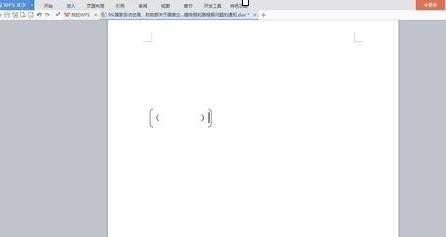
单击WPS文档上方菜单“插入”→“形状”→“基本形状”→单击“大括号”图形,鼠标变成“+”形状,在要插入大括号的位置单击并拖拽鼠标,然后放松即可插入大括号

单击大括号任意位置,出现大小调节符,调整大括号大小,使之包括中、小括号
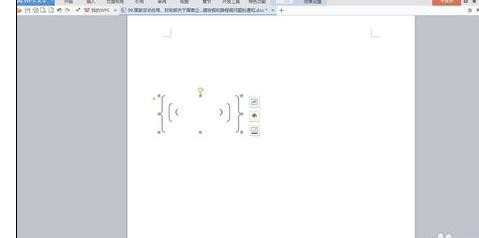
也可以“插入”→“形状”→“基本形状”中,最后四个左、右括号来添加大、中括号的左、右括号
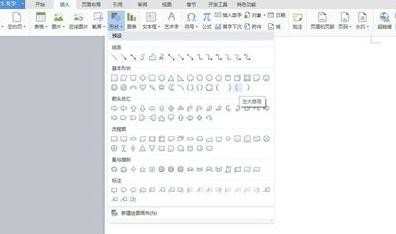
猜你感兴趣:
1.wps文字大括号小括号怎么输入
2.如何在wps文字中使用大括号小括号
3.wps文字怎样输入带文字的大括号的方法
4.wps文字怎么输入带文字的大括号呢

wps文字大括号小括号怎么使用的评论条评论